三星笔记本怎么一键重装系统?一键重装系统win7

许多三星笔记本用户发现设备逐渐出现卡顿、启动变慢或软件冲突等问题,这是系统长期积累大量缓存和软件导致的性能下降现象。当常规清理无法满足需求时,不少用户开始萌生重装win7系统的念头。然而,传统手动安装方式非常复杂,因此我们将带来简单的一键重装win7的方法。

一、必备工具
推荐采用在线电脑重装系统软件
二、注意事项
1、开始重装系统前,请暂时禁用杀毒软件和防火墙等安全机制,避免其误删核心系统文件。
2、因系统盘(通常为C盘)会在重装过程中被完全格式化,所有未备份的个人数据都将永久丢失,务必事先将重要文件迁移至其他存储设备保存。
3、确保电量充足或直接连接电源供电,防止安装过程中因断电导致系统损坏。
三、win7一键重装系统步骤
1、运行在线重装系统软件,在主界面上点击“立即重装”按钮。
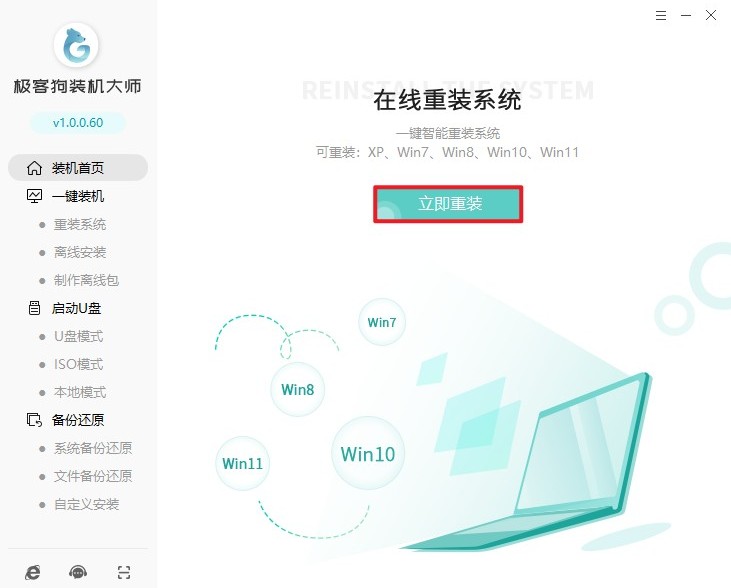
2、根据个人偏好与使用场景,从可用选项中挑选适配的Windows 7版本(如旗舰版/家庭版)。
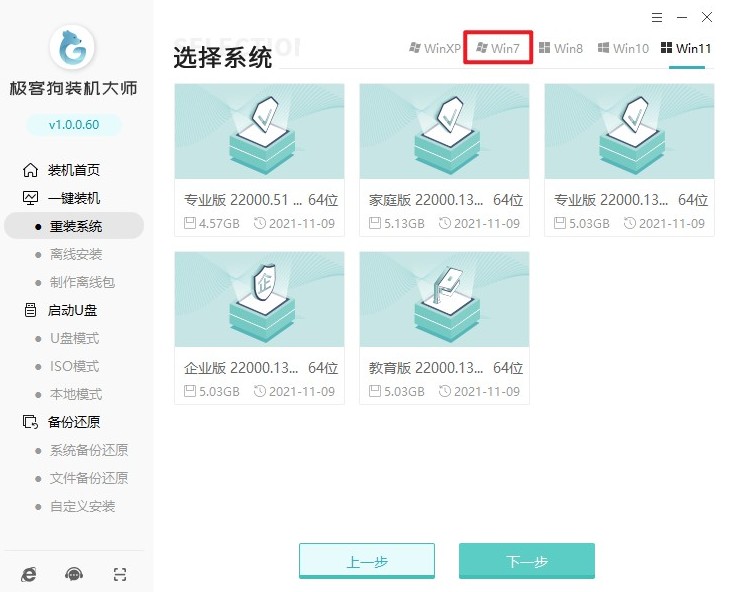
3、勾选所需软件列表,系统将在新环境搭建完成后自动完成批量安装操作。
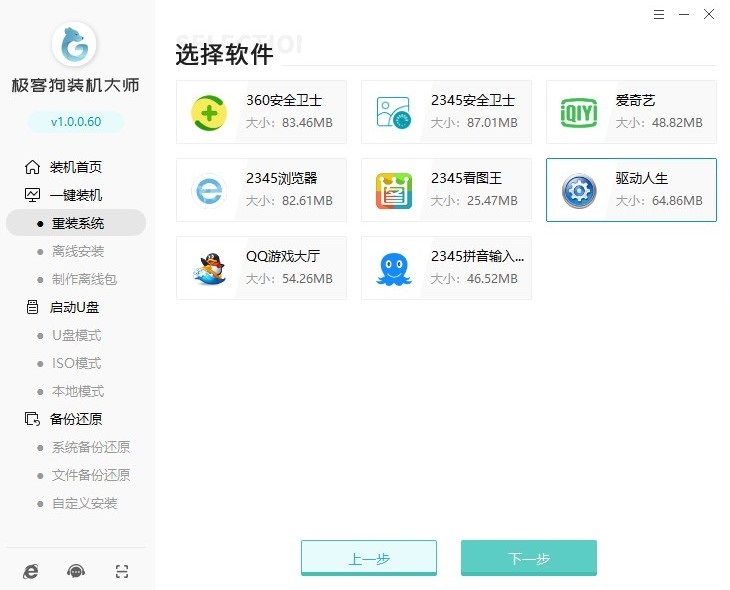
4、选择重要文件备份,以免丢失。
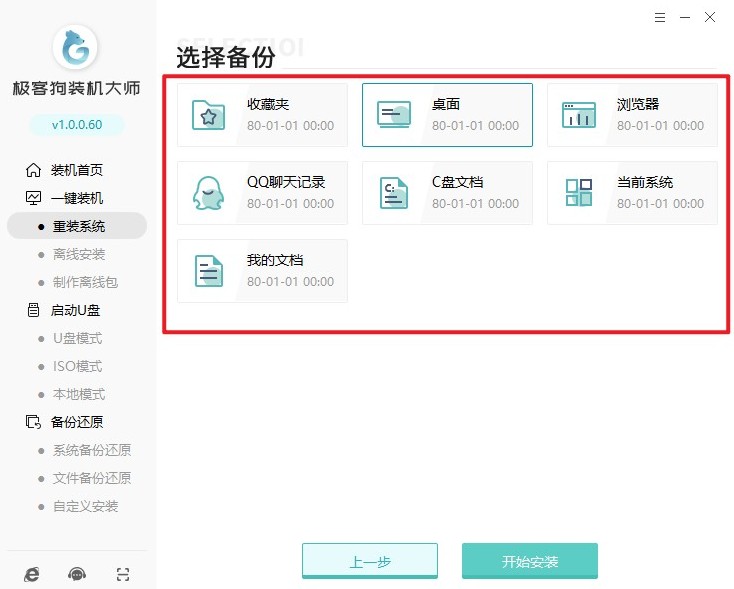
5、点击“开始安装”后,软件将联网下载Windows 7 ISO镜像文件。
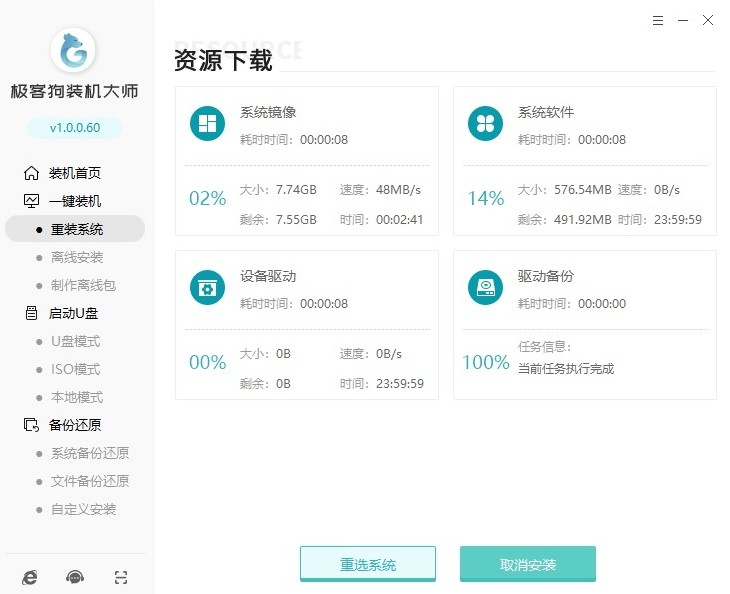
6、下载完成后,按照提示点击“立即重启”按钮。
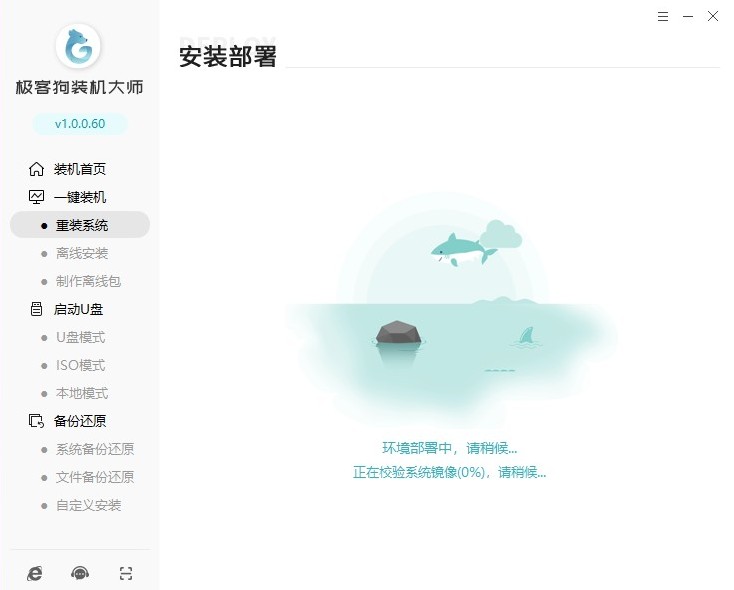
7、重启后无需人工干预,设备自动引导进入GeekDog PE预安装界面。
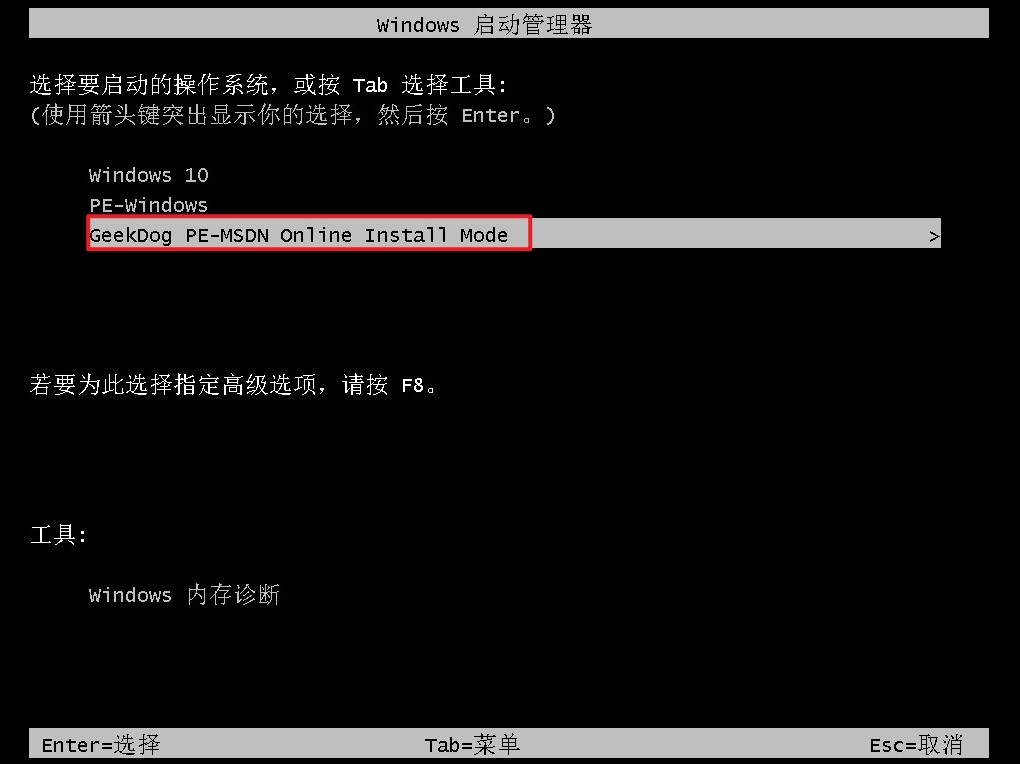
8、重装系统工具将自动完成分区格式化及win7系统安装流程。
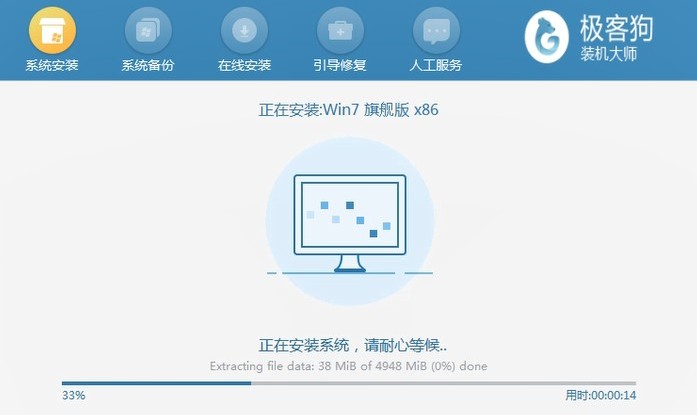
9、系统成功安装后,将自动重启,等待进入Windows 7界面。
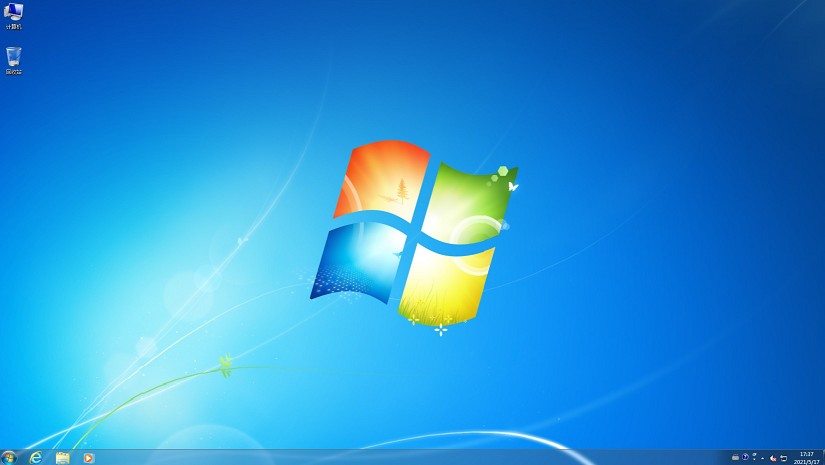
以上是,一键重装系统win7教程。三星笔记本用户无需再为复杂的安装流程担忧,即可快速实现Windows7系统的纯净部署。该方法不仅节省了大量手动配置时间,还内置了驱动自动匹配与备份恢复功能,确保硬件兼容性和数据安全性。
原文链接:https://www.jikegou.net/cjwt/6353.html 转载请标明
极客狗装机大师,系统重装即刻简单
一键重装,备份还原,安全纯净,兼容所有

